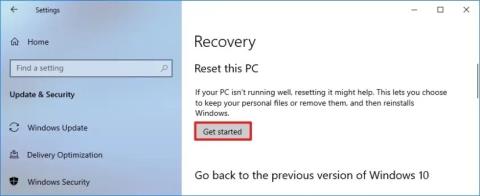วิธีจับคู่สีเน้นเสียงของ Windows 11 บน Google Chrome

หากต้องการใช้สีเน้นเสียงของ Windows 11 บน Google Chrome ให้เปิดแผงด้านข้าง เลือกปรับแต่ง Chrome และเลือกตัวเลือกติดตามสีอุปกรณ์

ในWindows 11 Microsoft Edge เป็นประสบการณ์เบราว์เซอร์เริ่มต้นสำหรับการนำทางอินเทอร์เน็ต เปิดลิงก์ของเว็บ ดูไฟล์ PDF อย่างไรก็ตาม คุณสามารถเปลี่ยนและทำให้ Google Chrome หรือ Mozilla Firefox เป็นเบราว์เซอร์เริ่มต้นของคุณ
ในเวอร์ชันก่อนหน้า เมื่อคุณติดตั้งแอปพลิเคชันการท่องเว็บที่ต้องการแล้ว คุณจะมีตัวเลือกในการสลับและทำให้เป็นค่าเริ่มต้นได้ด้วยคลิกเดียว แต่นั่นไม่ใช่กรณีนี้อีกต่อไป Microsoft ก้าวร้าวมากขึ้นใน Windows 11 เพื่อป้องกันไม่ให้คุณทำให้ Chrome, Firefox หรือเบราว์เซอร์อื่นเป็นค่าเริ่มต้นของระบบ อย่างไรก็ตาม หากEdgeไม่เหมาะกับคุณ การเปลี่ยนเบราว์เซอร์เริ่มต้นใน Windows 11 จะไม่เป็นไปไม่ได้ คุณจะต้องทำตามขั้นตอนพิเศษบางอย่างเท่านั้น
เปลี่ยนเบราว์เซอร์เริ่มต้นใน Windows 11
ในการทำให้ Chrome หรือ Firefox เป็นเบราว์เซอร์เริ่มต้นใน Windows 11 ให้ใช้ขั้นตอนเหล่านี้:
เปิดการตั้งค่าใน Windows 11
คลิกที่แอพ
คลิก หน้า แอปเริ่มต้นจากด้านซ้าย
เลือกGoogle ChromeหรือMozilla Firefoxขึ้นอยู่กับเบราว์เซอร์เริ่มต้นใหม่ที่คุณต้องการใน Windows 11

คลิกโปรโตคอล . htm และเลือกตัวเลือก " สลับต่อไป " เพื่อทำให้เบราว์เซอร์ที่คุณต้องการเป็นค่าเริ่มต้นใหม่
เลือกเบราว์เซอร์เริ่มต้นใหม่ (Chrome หรือ Firefox) แล้วคลิกปุ่มตกลง

คลิกโปรโตคอล.html และเลือกตัวเลือก " สลับต่อไป " เพื่อทำให้เบราว์เซอร์ที่คุณต้องการเป็นค่าเริ่มต้นใหม่
เลือกเบราว์เซอร์เริ่มต้นใหม่และคลิกปุ่มตกลง
คลิก โปรโตคอล HTTPและเลือกตัวเลือก " สลับต่อไป " เพื่อทำให้เบราว์เซอร์ที่คุณต้องการเป็นค่าเริ่มต้นใหม่
เลือกเบราว์เซอร์เริ่มต้นใหม่และคลิกปุ่มตกลง
คลิก โปรโตคอล HTTPSและเลือกตัวเลือก "สลับต่อไป" เพื่อทำให้เบราว์เซอร์ที่คุณต้องการเป็นค่าเริ่มต้นใหม่
เลือกเบราว์เซอร์เริ่มต้นใหม่และคลิกปุ่มตกลง
(ไม่บังคับ) คลิกโปรโตคอล.pdf และเลือกตัวเลือก สลับต่อไปเพื่อทำให้เบราว์เซอร์ที่คุณต้องการเป็นค่าเริ่มต้นใหม่
เลือกเบราว์เซอร์เริ่มต้นใหม่และคลิกปุ่มตกลง
เมื่อคุณทำตามขั้นตอนเสร็จแล้ว Chrome หรือ Firefox จะกลายเป็นเบราว์เซอร์เริ่มต้นใหม่ อย่างไรก็ตาม จะไม่ใช่ค่าเริ่มต้นสำหรับทุกอย่าง สิ่งต่างๆ เช่น ผลลัพธ์ของเว็บโดยใช้ Windows Search และลิงก์จากแดชบอร์ด Widgets จะยังคงเปิดขึ้นด้วย Microsoft Edge โดยใช้ Bing
แม้ว่าคู่มือนี้จะใช้ได้เฉพาะกับผู้ใช้ Chrome และ Firefox แต่คำแนะนำเดียวกันนี้จะใช้ได้กับทุกเว็บเบราว์เซอร์ รวมถึง Opera, Safari, Brave เป็นต้น
หากคุณติดตั้ง Firefox นอก Microsoft Store แอพจะแจ้งให้คุณตั้งเป็นค่าเริ่มต้นใหม่ เมื่อคุณคลิกปุ่มเพื่อเปลี่ยน การดำเนินการจะตั้งค่า Firefox เป็นค่าเริ่มต้นใหม่สำหรับประเภทไฟล์ .HTM, .HTML, HTTP และ HTTPS อย่างไรก็ตาม หากคุณติดตั้งเบราว์เซอร์จาก Microsoft Storeคุณจะไม่ได้รับตัวเลือกดังกล่าว
หากต้องการใช้สีเน้นเสียงของ Windows 11 บน Google Chrome ให้เปิดแผงด้านข้าง เลือกปรับแต่ง Chrome และเลือกตัวเลือกติดตามสีอุปกรณ์
หากต้องการรีเซ็ต Windows 11 เป็นค่าเริ่มต้นจากโรงงาน ให้เปิดการตั้งค่า > การอัปเดตและความปลอดภัย > การกู้คืน คลิกเริ่มต้นในการรีเซ็ตพีซีเครื่องนี้ และเลือกลบทุกอย่าง
หากต้องการเข้าถึง Bing ด้วย ChatGPT AI ก่อนใคร ให้ลงทะเบียนด้วยบัญชี Microsoft ของคุณ และเปลี่ยนการตั้งค่าเหล่านี้เพื่อข้ามเส้นเพื่อให้เข้าถึงได้เร็วยิ่งขึ้น
หากต้องการเปิดใช้งานการแชร์ไฟล์ WSA ให้เปิดการตั้งค่าระบบ WSA และเปิดตัวเลือกแชร์โฟลเดอร์ผู้ใช้ นี่คือวิธีการใน Windows 11
หากต้องการใช้ Bing Chat AI บน SwiftKey ให้เปิดแอปบน Android และ iPhone เปิดคีย์บอร์ดขึ้นมา คลิกที่ Bing เลือกค้นหา โทน หรือแชท
หากต้องการเข้าถึง Bing Chat จาก Android หรือ iPhone คุณจะต้องมีแอปมือถือ Bing, Microsoft Edge mobile หรือแอป SwiftKey นี่คือวิธีการ
หากต้องการเปลี่ยนภาพพื้นหลังบน Windows Terminal ให้เปิดการตั้งค่า > ค่าเริ่มต้นหรือโปรไฟล์เฉพาะ > ลักษณะที่ปรากฏ > ภาพพื้นหลัง
หากต้องการแชร์ไฟล์ระหว่าง Android และ Windows 11 ให้ติดตั้งแอป Google Near Share บนพีซีของคุณ เลือกไฟล์และแชร์ไปยังโทรศัพท์ของคุณ
หากต้องการสมัคร Threads บน Android หรือ iPhone ให้เปิด Google Play Store หรือ Apple AppStore ค้นหาและติดตั้งแอพ และสมัครด้วย Instagram
หากต้องการรับการยืนยันบัญชี Threads ให้เปิด Instagram > โปรไฟล์ > เมนู เลือก Meta Verified และดำเนินการต่อด้วยรายละเอียดการสมัครรับข้อมูล
หากต้องการเข้าร่วมโปรแกรมเบต้าของแอป Threads ให้เปิด Google Play Store > Threads แล้วคลิกปุ่มร่วมเป็นผู้ทดสอบด้วยบัญชี Google ของคุณ
Windows 11 ขั้นตอนในการสแนปหน้าต่างเคียงข้างกันด้วยคีย์บอร์ดและเมาส์พร้อมระบบช่วยสแน็ป, เลย์เอาต์ (ขยายใหญ่สุดและหน้าจอบนสุด), กลุ่มสแนป
บน VirtualBox คุณสามารถ Windows 10 แบบเต็มหน้าจอหรือยืดออกโดยใช้โหมดเต็มหน้าจอหรือปรับขนาดจอภาพสำหรับแขกโดยอัตโนมัติ นี่คือวิธีการ
Microsoft Edge รองรับสองวิธีในการย้อนกลับเป็นเวอร์ชันก่อนหน้าเพื่อแก้ไขปัญหาหรือข้ามจุดบกพร่องในรุ่นใหม่ วิธีทำ
หากต้องการเปิดใช้งานโหมดมืดของ Windows 11 ให้เปิดการตั้งค่า > การตั้งค่าส่วนบุคคล > สี และในการเลือกโหมดของคุณ ให้เลือกตัวเลือกสีเข้ม
Microsoft Edge Collections เป็นคุณสมบัติที่ออกแบบมาเพื่อช่วยให้คุณรวบรวมข้อความ รูปภาพ วิดีโอ และเนื้อหาได้อย่างง่ายดาย นี่คือวิธีการใช้งาน
เป็นเวลาสองสามสัปดาห์แล้วตั้งแต่เปิดตัว Office 2013 และการตอบสนองค่อนข้างหลากหลาย เนื่องจาก Microsoft กำลังพยายามทำอะไรใหม่ๆ นั่นคือ
ใน Windows 11 หากต้องการย้อนกลับไดรเวอร์เป็นเวอร์ชันก่อนหน้า ให้เปิดคุณสมบัติฮาร์ดแวร์จาก Device Manager แล้วคลิกตัวเลือก Roll Back Driver
ในการติดตั้ง Windows 11 บน VM โดยใช้ VMware Workstation คุณต้องเปิดใช้งาน TPM และ Secure Boot เพื่อหลีกเลี่ยงข้อผิดพลาด นี่คือวิธีการ
หากคุณกำลังประสบปัญหาหรือวัฒนธรรม การคืนค่าระบบใน Windows 11 จะช่วยให้คุณสามารถย้อนกลับอุปกรณ์ของคุณไปยังเวอร์ชันก่อนหน้าได้.
หากคุณกำลังมองหาทางเลือกที่ดีที่สุดสำหรับ Microsoft Office นี่คือ 6 โซลูชั่นที่ยอดเยี่ยมในการเริ่มต้น.
บทช่วยสอนนี้จะแสดงให้คุณเห็นว่าคุณสามารถสร้างไอคอนทางลัดบนเดสก์ท็อปWindows ที่เปิด Command Prompt ไปยังตำแหน่งโฟลเดอร์เฉพาะได้อย่างไร
กำลังหาวิธีตั้งวิดีโอเป็นเซิร์ฟเวอร์หน้าจอใน Windows 11 อยู่ใช่ไหม? เราเปิดเผยวิธีการใช้ซอฟต์แวร์ฟรีที่เหมาะสำหรับหลายรูปแบบวิดีโอไฟล์.
คุณรู้สึกรำคาญกับฟีเจอร์ Narrator ใน Windows 11 หรือไม่? เรียนรู้วิธีปิดเสียง Narrator ได้ง่ายๆ ในหลายวิธี
วิธีการเปิดหรือปิดระบบการเข้ารหัสไฟล์ใน Microsoft Windows ค้นพบวิธีการที่แตกต่างกันสำหรับ Windows 11.
ถ้าคีย์บอร์ดของคุณมีการเพิ่มช่องว่างสองครั้ง ให้รีสตาร์ทคอมพิวเตอร์และทำความสะอาดคีย์บอร์ด จากนั้นตรวจสอบการตั้งค่าคีย์บอร์ดของคุณ.
เราจะแสดงวิธีการแก้ไขข้อผิดพลาด Windows ไม่สามารถเข้าสู่ระบบได้เนื่องจากโปรไฟล์ของคุณไม่สามารถโหลดได้เมื่อเชื่อมต่อกับคอมพิวเตอร์ผ่าน Remote Desktop.
เกิดอะไรขึ้นและพินของคุณไม่สามารถใช้งานได้ใน Windows? อย่าตื่นตระหนก! มีสองวิธีที่มีประสิทธิภาพในการแก้ปัญหานี้และคืนการเข้าถึงพินของคุณ.
คุณจะทำอย่างไรเมื่อเวลาในคอมพิวเตอร์ Windows 11 ไม่แสดงเวลาอย่างที่ควรจะเป็น? ลองใช้วิธีแก้ปัญหาเหล่านี้ดูสิ